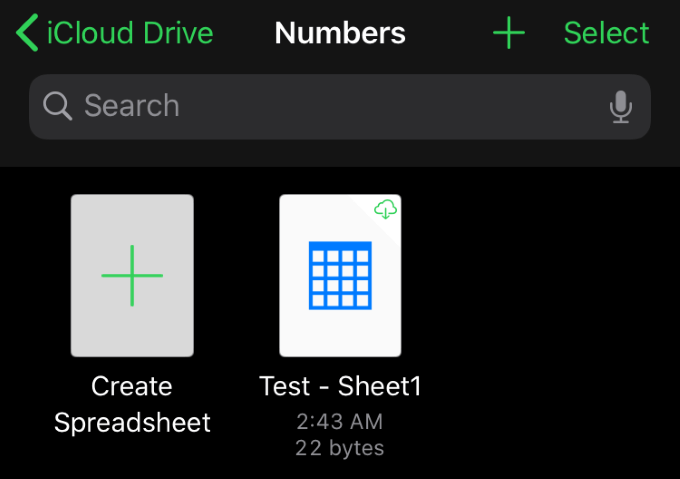عدم سازگاری بین سیستم عامل متقابل بین دستگاه های iOS و ویندوز می تواند دلیل سردردهای اساسی باشد. در گذشته ، ما نشان داده ایم که چگونه می توانید به iCloud در Android دسترسی داشته باشید ، اما این روند به آسانی در رایانه شخصی انجام نمی شود. با این حال ، آپلود فایل از رایانه شخصی خود در iCloud کاملاً امکان پذیر است.
با مرورگرهای وب در هر سیستم عامل اصلی بسته بندی شده ، همگام سازی با یک سرور وب و دسترسی به برنامه ها و داده ها از طریق وب سایت ها برای بسیاری از راه حل ها تبدیل شده است. سازگاری متقابل این مورد در این مورد و بسیاری دیگر صادق است.
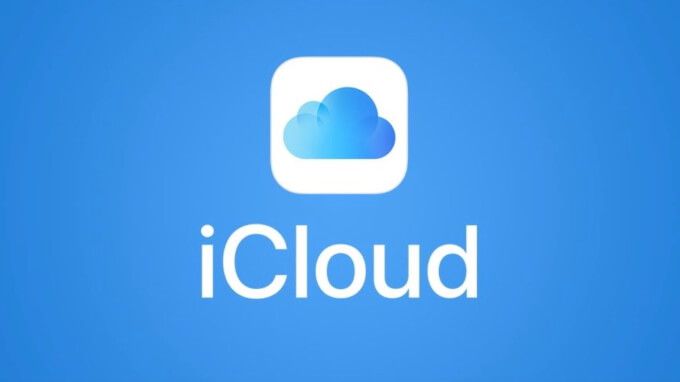
اگرچه در هر سیستم عامل اصلی موجود است ، Dropbox یک نمونه است. با مراجعه به وب سایت رسمی Dropbox ، می توانید به کلیه پرونده هایی که هم اکنون بین دستگاه های خود به اشتراک گذاشته شده و همگام سازی شده اید ، دسترسی پیدا کرده و اصلاح کنید.
خوشبختانه برای کاربران Mac و iPhone ، iCloud در همین مسیر دنبال کرده است. سرویس اختصاصی ذخیره سازی ابر اپل همچنین می تواند از طریق مرورگر در icloud.com قابل دسترسی باشد ، و در این مقاله ما توضیح خواهیم داد که چگونه می توانید پرونده ها را از طریق رایانه شخصی در iCloud بارگذاری کنید.
iCloud برای وب چیست؟
با پیمایش به icloud.com ، می توانید از هر دستگاهی با پشتیبانی مرورگر وارد حساب Apple iCloud خود شوید. برای حساب های iCloud در ارتباط با دستگاههای دارای iOS 13 ، به 12 سرویس زیر دسترسی خواهید داشت: نامه ، مخاطبین ، تقویم ، عکس ها ، iCloud Drive ، یادداشت ها ، یادآوری ها ، صفحات ، شماره ها ، کلید اصلی ، یافتن دوستان و iPhone را پیدا کنید. حسابهای مرتبط با نسخه های اولیه iOS ممکن است به کمتر دسترسی داشته باشند.
برای افراد میزکار که در طول روز طرفدار داشتن تلفن در دست خود نیستند ، دسترسی به این برنامه ها بسیار مفید است. این یک راه حل بسیار ساده تر برای اتصال مستقیم آیفون به رایانه شخصی خود برای بازیابی عکس ها ، فیلم ها و موارد دیگر است.
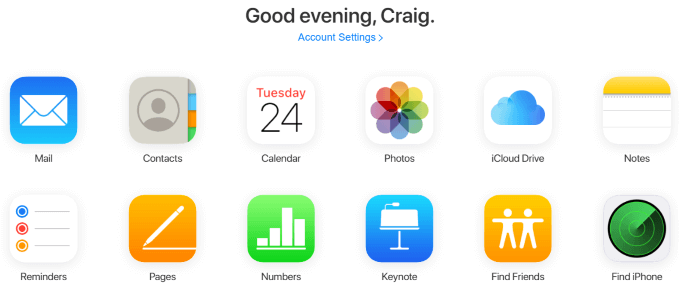
گرچه در حال حاضر هیچ ادغام مرورگر بومی وجود ندارد که با رابط وب iCloud تعامل داشته باشد — مانند افزونه هایی برای هشدار دادن به شما در مورد یادآوری یا یادداشت های به روز شده if اگر هنوز نیاز به تایپ کردن چیزی به خصوص طولانی دارید ، این روش بسیار خوبی است.
بارزترین نمونه این برنامه با Notes است. اگر چندین دستگاه Apple داشته باشید که از طریق آن با خود همراه داشته باشید و چیزی طولانی برای تایپ کردن داشته باشید که شاید راحت ترین کار را در مورد آیفون انجام ندهد ، دسترسی به iCloud از طریق رابط وب خود و تایپ کردن نت در آنجا با استفاده از کیبورد امکان پذیر خواهد بود. برای هماهنگ سازی فوری و خودکار. پس از تایپ کردن ، iPhone خود را بردارید و باید بلافاصله آن را در برنامه Notes خود مشاهده کنید.
چگونه بارگذاری پرونده ها به iCloud از رایانه شخصی
یکی از متداول ترین موارد استفاده برای رابط وب iCloud کشیدن تصاویر ، فیلم ها و سایر فایلها از iPhone و رایانه شخصی شماست یا بالعکس. این کار با برنامه های iCloud Drive ، Photos ، Numbers و Pages امکان پذیر است و روند هر کدام یکسان است.
در این مثال ، از برنامه شماره ها استفاده خواهیم کرد تا نحوه آپلود پرونده در iCloud را از طریق رایانه شخصی نشان دهیم.
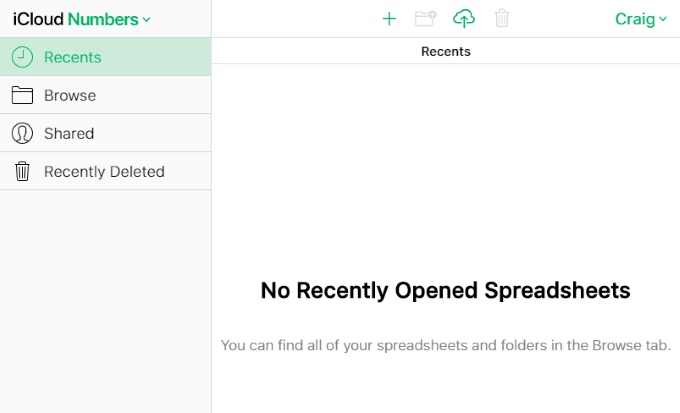
در بالای این صفحه و هر صفحه دیگر در جایی که می توانید پرونده ها را در برنامه های رابط وب iCloud بارگذاری کنید ، نمادی به شکل ابر را مشاهده می کنید که یک پیکان رو به جلو در آن می گذرد.
این نماد بارگذاری است و با کلیک بر روی آن ، فوری برای جستجو در سیستم شما و بارگذاری یک فایل جدید یا چندین فایل جدید ایجاد می شود. در ویندوز ، از Windows Explorer استفاده می شود.
بر روی نماد بارگذاری کلیک کنید و یک یا چندین فایل را انتخاب کنید. برای صفحات ، اینها به صفحات گسترده نیاز دارند ، اما محدودیت پرونده ها در سایر برنامه های iCloud متفاوت خواهد بود.
یک مثال خاص این است که عکس ها به شما امکان بارگذاری PNG ها را نمی دهند ، که یک نوع فایل بسیار معمول در تصویر است. در ویندوز ، می توانید کلید Ctrlرا انتخاب کنید و چندین بار را بارگیری کنید.
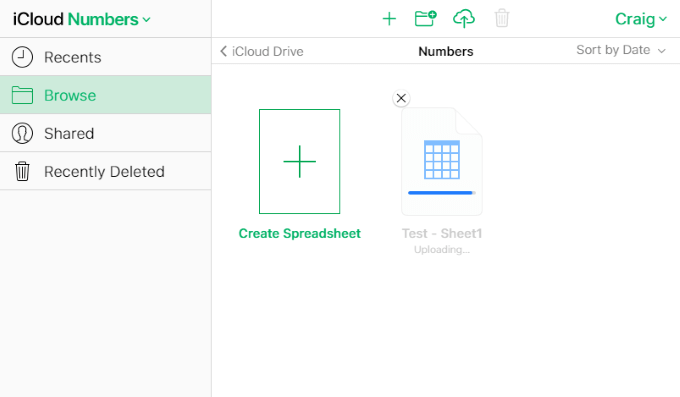
چند ثانیه بعد از بارگذاری پرونده (ها) ، می توانید برنامه شماره را در iPhone یا Mac خود بررسی کنید تا ببینید همگام سازی رخ داده است.